Convertiți, editați și îmbunătățiți videoclipurile cu AI
Cum să convertiți MPG în AVI cu o calitate mai înaltă [Windows/Mac]
Formatul de fișier MPG este, fără îndoială, o calitate excelentă față de MPEG-1 și MPEG-2. Dar pentru a reda filme pe dispozitive unice, cum ar fi telefoanele inteligente Xbox, PSP și Google Android, trebuie să convertiți MPG în fișier AVI. În plus, formatul AVI are o compresie scăzută, ceea ce înseamnă o calitate mai mare decât formatul MPG. Astfel, în această postare, veți cunoaște cele mai bune 6 metode de a converti fișierele MPG în AVI și ar putea fi necesar să le salvați ca alternative viitoare.
Lista Ghidului
Partea 1: Modul profesional de a converti cu ușurință fișiere MPG în AVI Partea 2: 7 mai multe metode de a converti MPG în AVI pe Windows/Mac Partea 3: Întrebări frecvente despre conversia fișierului MPG în fișier AVIPartea 1: Modul profesional de a converti cu ușurință fișiere MPG în AVI
Convertirea fișierului MPG în fișier AVI este mai ușoară cu 4Easysoft Total Video Converter. Deoarece conversia este funcția sa principală, calitatea superioară este prioritatea principală pentru fiecare fișier convertit. De asemenea, permite utilizatorului să manipuleze ieșirea video, ceea ce ajută la setarea dimensiunii fișierului, calitatea, rezoluția etc. În plus, oferă instrumente de editare pentru a vă ajuta să îmbunătățiți și să modificați fișierul, în timp ce securizează datele. Compatibil cu Windows și Mac, 4Easysoft Total Video Converter este cel mai bun instrument pentru a converti rapid MPG în AVI.

Convertiți MPG în AVI în conversie lot fără limită de dimensiune a fișierului.
Suportă peste 1000 de formate pentru conversie precum WMV, MKV, HEVC, DivX etc.
Furnizați alte instrumente, cum ar fi dispozitivul de îndepărtare a filigranului, fuziunea, extragerea și multe altele.
Personalizați setările video, inclusiv codecul, calitatea și rata de cadre.
100% Securizat
100% Securizat
Cum să utilizați 4Easysoft Total Video Converter pentru a converti fișierele MPG în AVI:
Pasul 1Descărcați software-ul de pe site-ul oficial, apoi instalați-l. Odată ce lansați instrumentul, faceți clic pe La care se adauga sau Adăugați fișiere butonul din meniul principal pentru a importa fișierele MPG. De asemenea, puteți repeta procesul pentru a face conversii în lot.

Pasul 2După ce ați încărcat fișierul, faceți clic pe Format pictograma din partea dreaptă a fișierului ales. De la Video fila, localizați și selectați AVI format. Alegeți rezoluția AVI preferată din lista de rezoluții.

Pasul 3De asemenea, puteți realiza o nouă ieșire video. Faceți clic pe Profil personalizat sau Angrenaj pictograma de lângă rezoluții. Va apărea o fereastră mai mică. Puteți face modificări la codificatorul video, rata de cadre, calitatea, rata de biți, rezoluția și multe altele. Faceți clic pe Creaza nou butonul odată ce ați terminat de editat.
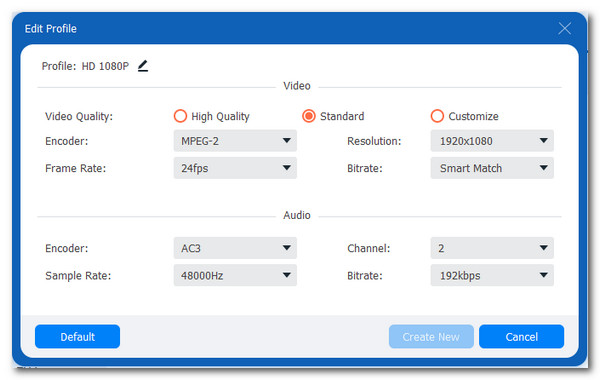
Pasul 4După aceea, reveniți la pagina principală și faceți clic pe Salveaza in meniul derulant. Selectați folderul desemnat pentru fișierul convertit. În cele din urmă, faceți clic pe Convertiți tot butonul pentru a începe conversia fișierului MPG în AVI pe Windows 11 sau macOS Sequoia. În funcție de dimensiunea fișierului, procesul de conversie poate dura timp.

Partea 2: 7 mai multe metode de a converti MPG în AVI pe Windows/Mac
Există mai multe instrumente pe care le puteți folosi pentru a converti MPG în AVI pe Windows/Mac! Continuați să citiți următoarea parte pentru a alege convertorul dorit pentru a transfera MPG în AVI.
1. ConvertFiles
Acest instrument online acceptă multe extensii de fișiere, inclusiv MPG. Este simplu de privit, deoarece interfața sa este foarte simplă. Mai mult, oferă mai multe convertoare, cum ar fi cărți electronice, documente, imagini, audio etc. Cu toate acestea, unele recenzii au spus că calitatea video nu este suficient de de înaltă calitate.
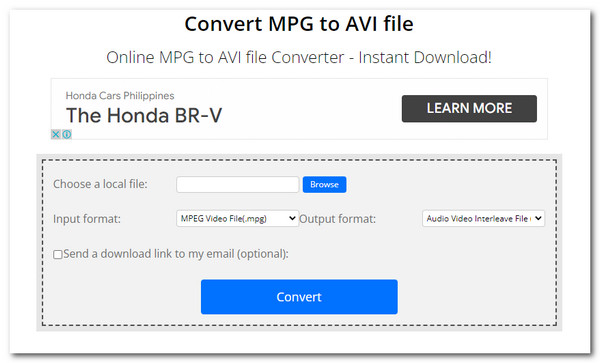
- Pro
- Usor de folosit.
- Formatele acceptate includ dispozitivele.
- Contra
- Prea de bază fără setări avansate.
2. CloudConvert
CloudConvert vă permite să convertiți MPG în fișier AVI, controlând rezoluția, dimensiunea și calitatea fișierului video. Este un instrument de încredere care protejează datele pe care le importați. Conversiile sale de înaltă calitate sunt garantate datorită parteneriatului cu furnizorii de software.
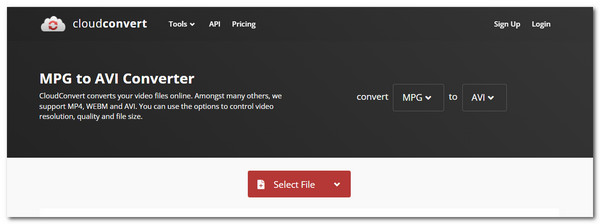
- Pro
- Gamă largă de opțiuni avansate personalizabile.
- Conversie online gratuită.
- Contra
- Conversie limitată de fișiere a 25 de videoclipuri.
3. FreeConvert
Un alt instrument online pentru a converti fișiere MPG în AVI cu dimensiunea maximă a fișierului de 1 GB. Acceptă conversia lot cu opțiunea de a le converti în diferite formate. Reglați și modificați cu ușurință codecul video, dimensiunea ecranului, raportul de aspect, rata de cadre și multe altele.
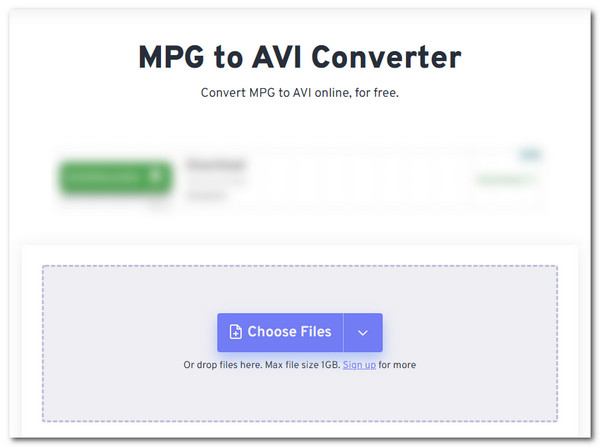
- Pro
- Garanție pentru protejarea datelor încărcate.
- Funcționează bine cu orice dispozitiv precum mobil, laptop etc.
- Contra
- Uneori se blochează în timpul conversiei.
4. Convertor online
Online Converter este pentru tine dacă nu cauți un convertor complex și elegant pentru Windows/Mac. Unul dintre cele mai simple instrumente pentru a converti fișierul MPG în AVI este că puteți avea fișierul convertit în cel mai scurt timp. În plus, Online Converter le permite utilizatorilor să încarce un fișier cu o dimensiune maximă a fișierului de 200 MB.
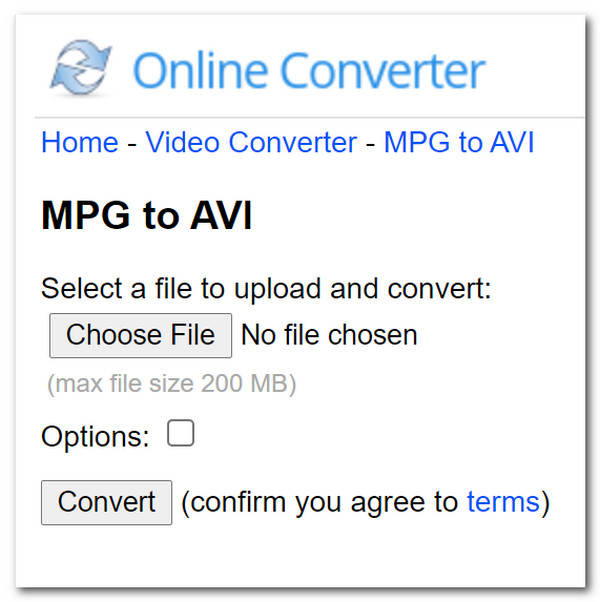
- Pro
- Instrument excelent pentru începători.
- Oferiți alte opțiuni de conversie.
- Contra
- Nu există setări avansate pentru a modifica ieșirea video.
5. Zamzar
Zamzar este un convertor online gratuit pentru a converti MPG în AVI. Lucrul remarcabil despre Zamzar este că vă puteți introduce e-mailul, iar Zamzar vă va anunța când toate fișierele sunt convertite. În plus, fișierele dumneavoastră sunt toate protejate și vor fi șterse după 2 ore și așa.
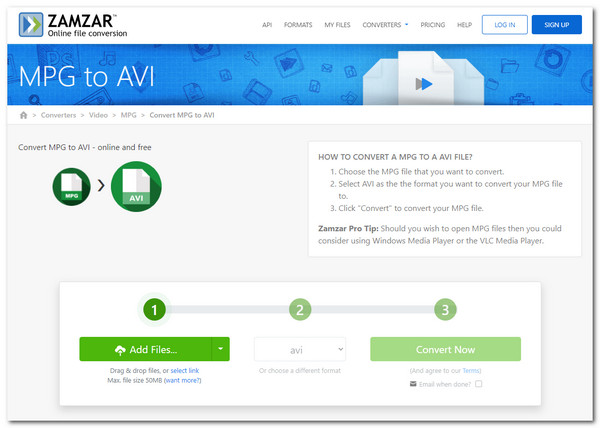
- Pro
- Instrument de conversie rapidă.
- Nu este necesară înregistrarea.
- Contra
- Permite doar o dimensiune de fișier de 50 MB.
6. Freemake Video Converter
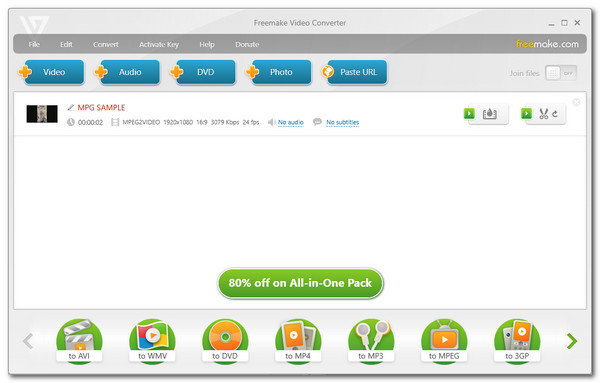
De asemenea, puteți descărca un instrument excelent, cum ar fi Freemake Video Converter. Acceptă diverse formate, cum ar fi MP4, MKV, MOV, RM și așa mai departe. Conversia fișierelor MPG în AVI folosind acest software este posibilă cu doar câteva clicuri și este fără stres.
- Pro
- Oferiți altă conversie pentru imagini, compatibilități cu dispozitive etc.
- Furnizați alte servicii precum compresor, DVD ripper, editor video și multe altele.
- Contra
- Convertiți fișierele cu filigran.
7. VSDC Free Video Converter
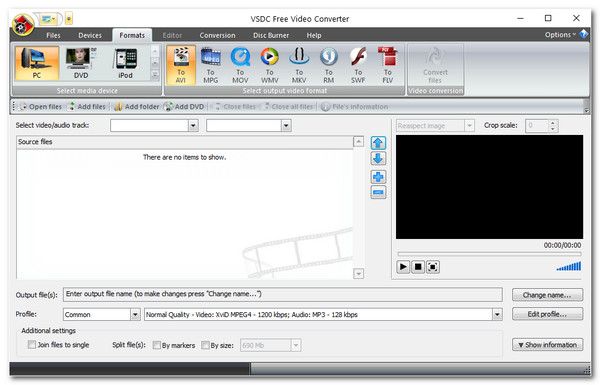
Un alt instrument rapid și puternic pe care îl puteți descărca pentru a converti fișierele MPG în AVI este VSDC Free Video Converter. Funcția sa principală este de a converti formatul în altul fără a pierde calitatea. De asemenea, vă permite să manipulați presetările avansate de export, ceea ce vă ajută să alegeți calitatea fișierelor convertite.
- Pro
- Posibilitatea de a îmbina fișiere într-un singur fișier.
- Are o funcție pentru ștergerea oricărui fragment video.
- Contra
- Interfața este depășită.
Partea 3: Întrebări frecvente despre conversia fișierului MPG în fișier AVI
-
Pot deschide fișiere AVI pe Windows?
Da, puteți deschide fișiere AVI pe sistemul de operare Windows. Puteți căuta playere media care acceptă formatul AVI. Puteți încerca VLC Media Player, SM Player, KM Player, GOM Player, RealPlayer și multe altele.
-
Îmi pot încărca fișierele MPG pe YouTube?
Nu, nu puteți încărca fișiere în format MPG pe contul dvs. YouTube. Acceptă AVI, FLV, MOV, MPEG4, WebM, WMV etc. Astfel, puteți converti MPG în format AVI la calitate înaltă pentru a vă partaja videoclipurile pe majoritatea platformelor de social media.
-
Convertește fișierele MPG în AVI acceptate pe Android și iOS?
Nu. Deoarece MPG și AVI nu sunt acceptate în mod nativ pe dispozitivele mobile, nu puteți converti MPG în AVI. Dacă doriți să deschideți și să redați fișiere MPG și AVI pe smartphone-ul dvs., trebuie să le convertiți în 3GP sau MP4.
Concluzie
Convertirea fișierului MPG în AVI vă va permite să redați videoclipuri pe PSP, Xbox și multe alte dispozitive. Printre convertoarele recomandate, 4Easysoft Total Video Converter are recenzii pozitive datorită caracteristicilor sale puternice. Tot ceea ce îi lipsesc alte instrumente de conversie poate fi văzut pe 4Easysoft Total Video Converter. Dacă aveți mai multe întrebări, vă rugăm să ne contactați acum.



